1、用了一下虚拟机vmware12,但是总是没法使用它的vmware Tool ,网上一直说在哪个哪个文件夹,其实并没有
2、于是我用命令行找到了在系统中的VMware Tools
3、首先,保证linux和VMware安装成功,并且无任何异常
4、建立一个文件夹。使用命令 mkdir /media/mnt

5、然后连接硬盘的镜像 ,使用命令 mount -t auto /dev/cdrom /media/mnt/

注意:
mount -t auto /dev/cdrom /media/mnt/实现之前要把vmware的连接选择好

双击红圈,然后保证,下边图中的连接是连接的
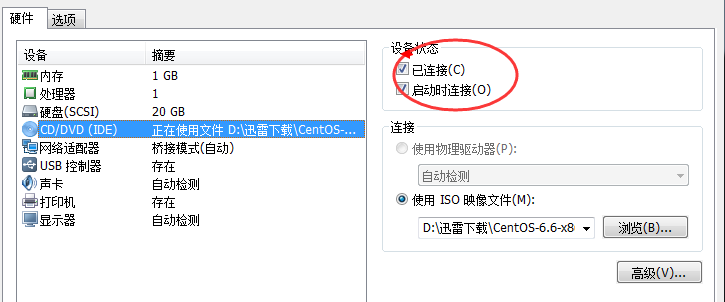
6、执行完,会出现如下状况。但是对你其实并不影响

7、查看文件下的文本,红圈就是我们要找的VMwareTools的安装包

8、拷贝文件到/root目录
(1)保证当前目录为mnt
cd /media/mnt

(2)执行拷贝命令

(3)查看拷贝好的压缩文件

(4)解压这个VMwareTools-10.0.0-2977863.tar.gz
tar xvzf VMwareTools-10.0.0-2977863.tar.gz 出现如图就是在解压中
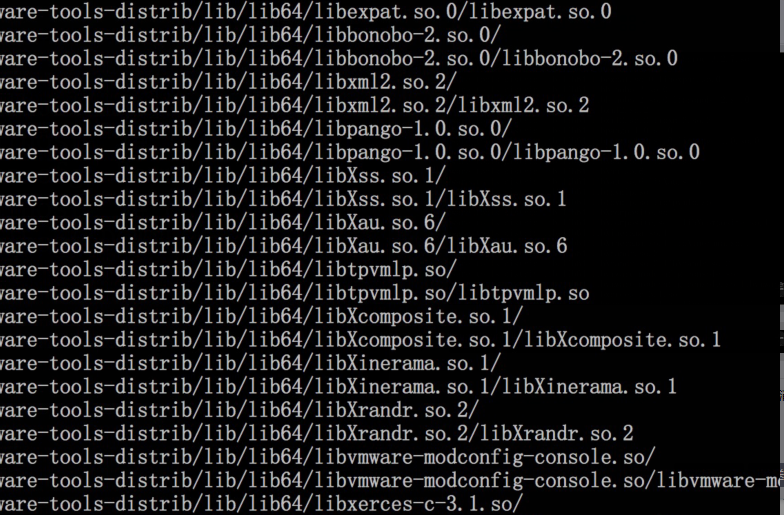
(5)查看解压的文件

(6)进入该文件夹

(7)查看文件内容

(8)开始安装
./vmware-install.pl
(9)弹出一堆问题

(10)除了yes的问题都是回车处理,yes 的问题输入y,等待

有一个no的问题,也是回车

(11)最后退回命令界面就是成功了
9、成功后可以使用共享文件夹功能

10、这个位置会变成这样
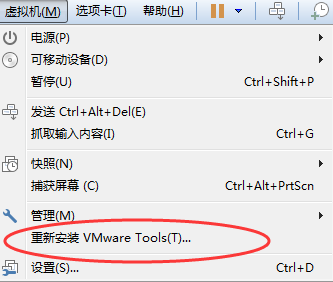
11、可以实现拖拽文件到linux系统中(可视化界面版的系统)
12、可以不用按住ctril+alt退出虚拟机,可以直接互相点击